Windows10系统解除U盘“写保护”功能的方法
为了帮助大家更好地保护数据安全,小编介绍了Win10系统下为U盘、移动硬盘添加“写保护”的方法。不过,一些朋友在看完添加“写保护”功能的方法后,表示希望获知如何解除U盘等移动设备“写保护”功能。现在,系统城小编就为大家介绍一下具体步骤。
推荐:win10系统官方下载

方法本身不难,用到了diskpart命令,具体步骤如下:
1、参考本文开头提到的文章中,把注册表值writeprotect的数值数据改为0,如果注册表没有该项目,按照上文提到的路径新建一个writeprotect,数值数据不用改,保持为0;
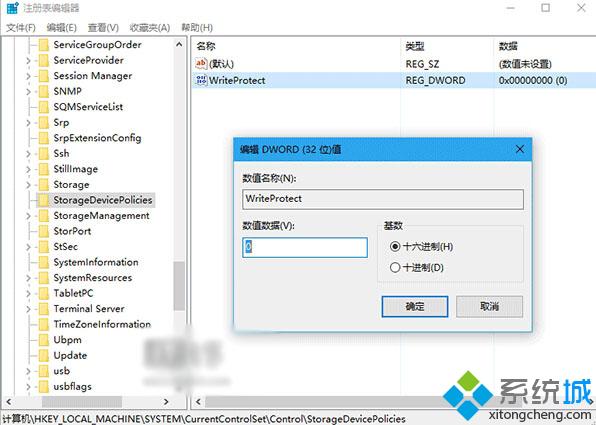
2、以管理员身份运行命令提示符,执行diskpart;
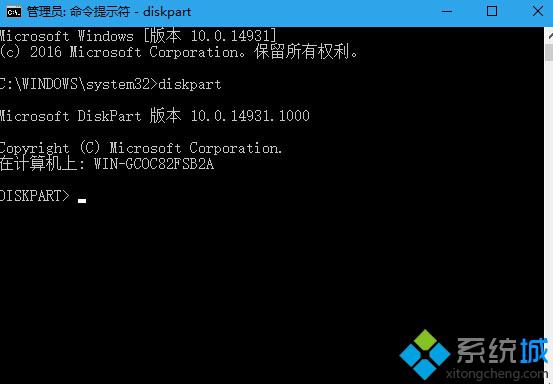
3、稍候片刻,进入diskpart后,执行如下图命令:
list disk
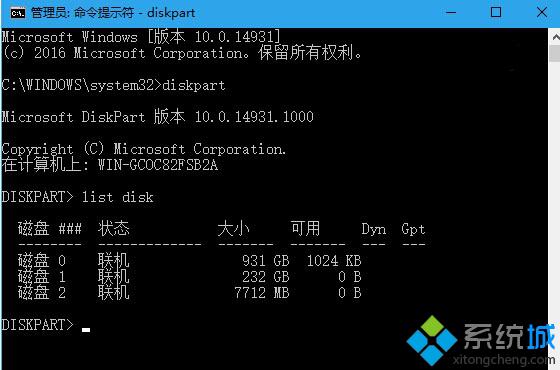
4、从容量上应该可以判断目标U盘,执行如下命令选取U盘(如下图):
select disk n(n指代U盘序号,从上图列表中确定,本文示例选2)
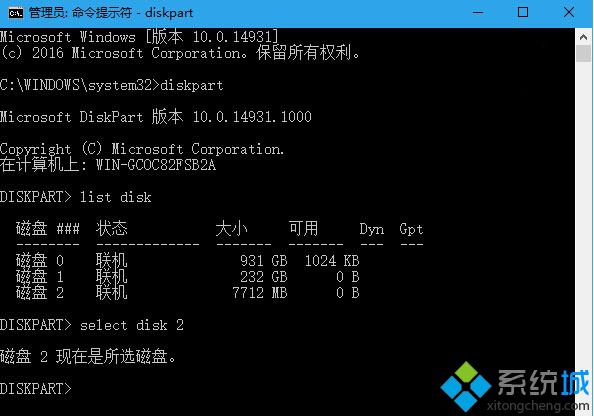
5、选好后,执行如下图命令:
attributes disk clear readonly
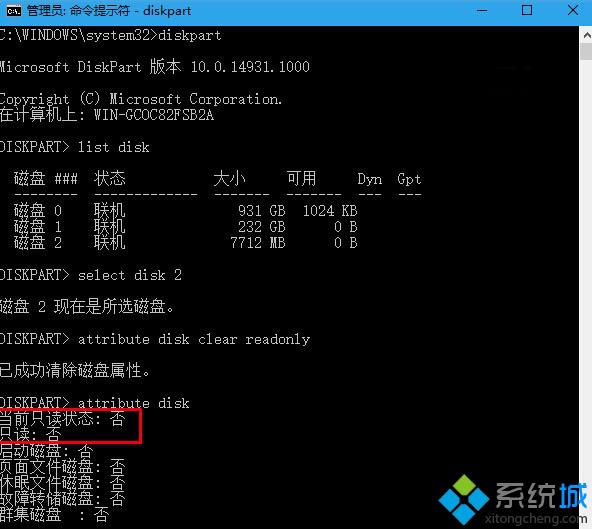
6、此时“只读”即“写保护”应该已经被清除,可运行以下命令来验证(如上图):
attributes disk
如果想恢复U盘“写保护”状态,在diskpart下执行“attribute disk set readonly”即可。
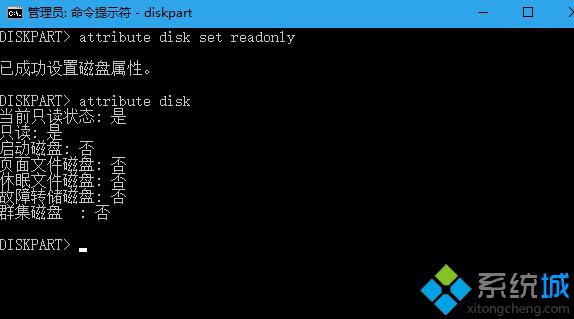
另外,如果你在想用该命令时却记不清attribute怎么写了,或者忘了命令该怎么用,也可以尝试先把U盘中的内容复制出来,然后运行“格式化”(非快速),可能会对某些U盘有效果。
以上就是系统城小编为大家介绍的Windows10系统解除U盘“写保护”功能的具体方法了。这个方法并不复杂,大家可以自己动手操作看看!更多精彩的内容请继续关注系统城官网www.xitongcheng.com
相关教程:怎样去除sd卡的写保护如何在U盘内写xp系统我告诉你msdn版权声明:以上内容作者已申请原创保护,未经允许不得转载,侵权必究!授权事宜、对本内容有异议或投诉,敬请联系网站管理员,我们将尽快回复您,谢谢合作!










